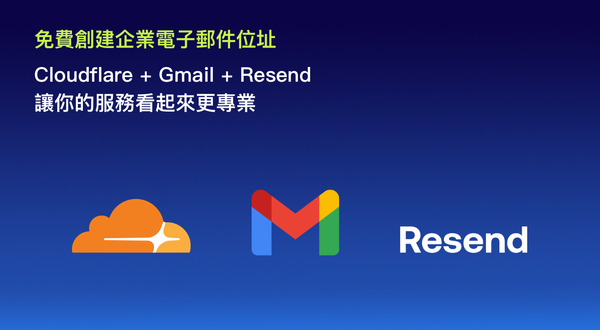W 原則,工作和人生都適用的思考方式
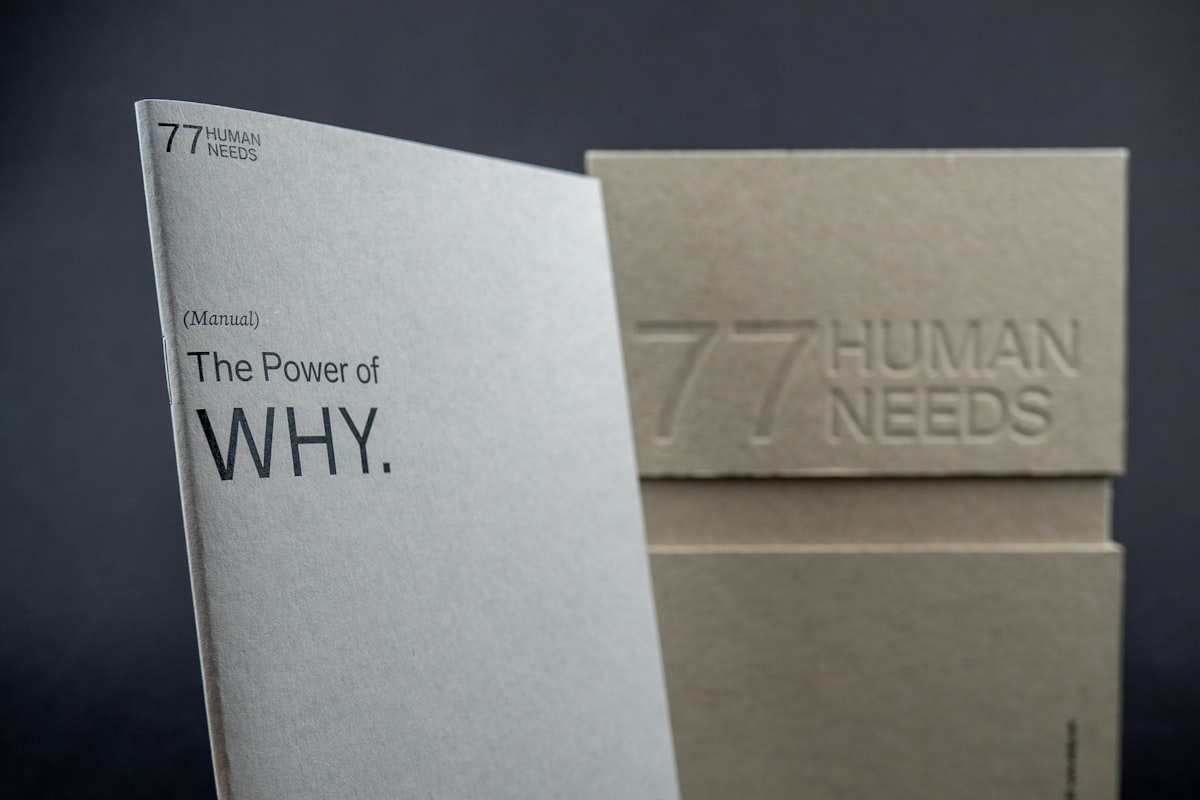
我自己因為做操作面的事情做久了,當任務一來第一時間想到的會是該怎麼樣去執行這個任務會比較有效率。但往往忘了問幾個最重要的問題:為什麼會有這項任務?這項任務是必要的嗎?如果不必要,是否可以換個任務目標?
最近公司因為在海外的電商業績成長上遇到了一些瓶頸,主管認為將海外原本的電商系統改成台灣現在在用的系統可能會好一些,畢竟台灣的電商業績比海外好上許多。但主管還是請我做一個比較看是否要換系統。
原本我對於這件事情沒有太多想法,單純做了一個海外電商系統和台灣電商系統的功能比較表,內容流於行銷活動案型支持、會員功能、搬遷時程、維護費用……等第一層思考會想到的事情。
直到前輩的指點後,才知道這些比較雖然是重要,但不是我們應該跟老闆層級討論的點。這些細瑣的事項我們自己 keep in mind 就好,
這時候前輩教導了一個 W 原則,我用此原則重新想了一輪,發現自己的思緒變得清晰,做簡報的邏輯也更暢通(考試也能考 100 分?)。我的簡報不再只是簡單的系統比較,而是有一個完整的脈絡埋補強我自己心中的結論。
W 原則
W 原則其實跟大家常聽到的 5W 原則 Why, What, Who , Where, When 是一樣的東西,只是不用這麼受限在以上幾個 W 去思考。
像這次在思考系統更換這個命題的時候我自己是用以下思路去想了一輪,想法的結構是 Why, What, What if, Which, What’s Next
- Why:為什麼會想要更換電商系統,遇到的問題是什麼?→ 業績不足
- What:現在遇到了什麼困難和障礙,為什麼會讓業績沒那麼好?→ 行銷活動少、口碑內容產出少
- What if:更換系統的話可以解決行銷活動和內容產出問題嗎?如果沒有更換的話會怎樣呢?→ 系統對於行銷活動和口碑內容產出影響不大,比較是人員工作分配問題
- Which:那麼我們該怎麼選擇系統呢?→ 利用系統比較表來看海外電商系統和台灣電商系統各自的優缺點和費用
- What’s Next:如果沒有更換系統的話,會發生什麼事?→ 人員工作重新分配,專注在業績核心內容產出
雖然最後跟主管報告討論完後還是維持原案,那就是確定更換系統。但是因為自己有完整的想過一輪,算是有盡到自己最大的努力了,也不會有太多的遺憾。跟前輩講了這件事之後他也予以肯定,覺得此次收穫滿滿。
而在這次的簡報產出的過程中,收穫最大的是想事情要先從「為什麼想嘗試這個?你遇到的問題是什麼?」。釐清了問題之後才能比較有組織的想出解法,而不是事情來了沒有任何的疑惑,直接開始埋頭苦幹。
以後工作任務來的時候,會再多加提醒自己先找到為什麼會有這項任務產生。
如果你在工作上有什麼自己的工作流程或心得也歡迎在下方留言與我分享,如果你喜歡我的文章歡迎訂閱、分享我的部落格以給我鼓勵。